win10系统默认是开启了自动升级的作用,能够按时帮用户升级到最新版,可是有时win10更新过程很有可能会直接影响到大家的工作中,有时新的版本号还有可能导致蓝屏等情况产生,因而很多网民想关闭win10升级作用。那麼怎样关闭win10升级呢?下面我就教下大伙儿关闭win10自动升级的方法。
实际的方法如下所示:
1.电脑鼠标右键电脑上左下角的微软开始按键,弹出的界面点一下运行开启。或是立即快捷键win r开启运行菜单。
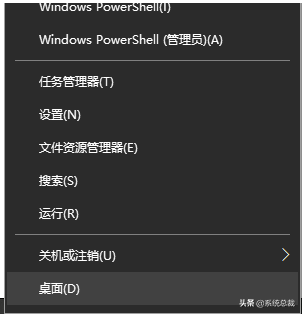
2.输入services.msc确定后打开服务窗口。
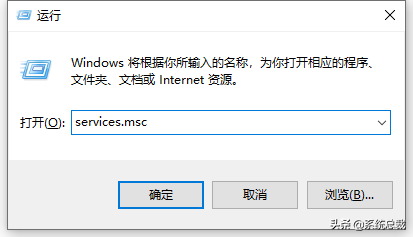
3.弹出的界面中,寻找并双击鼠标Windows Update开启。
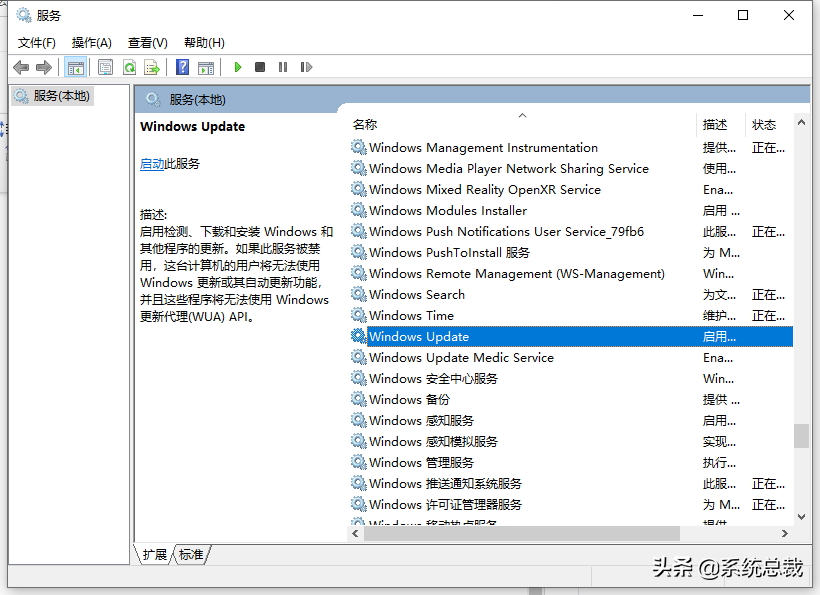
4.随后在windows update属性中,将启用状态改成禁用,以后点一下确定就可以。
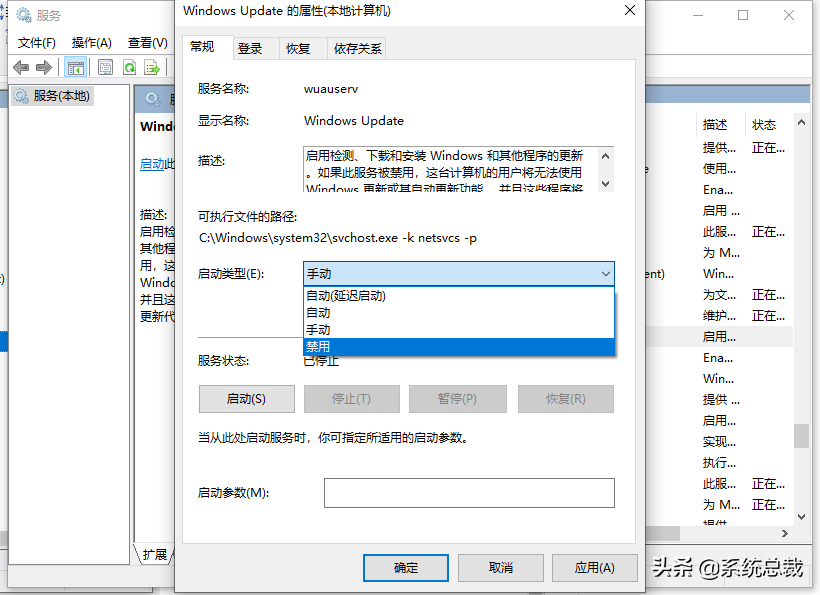
5.以后win10系统的自动升级作用就关闭了,下一次假如必须升级得话依照流程取消禁用,随后再去升级系统就可以。
以上就是关闭win10自动升级的方法,操作比较简单,有须要的朋友能够参考实例教程开展操作。








